跑通示例项目
本文介绍如何获取灵动课堂 Electron 端 GitHub 源码并运行项目,快速启动并体验灵动课堂。
技术原理
下图展示了启动灵动课堂的基本流程。
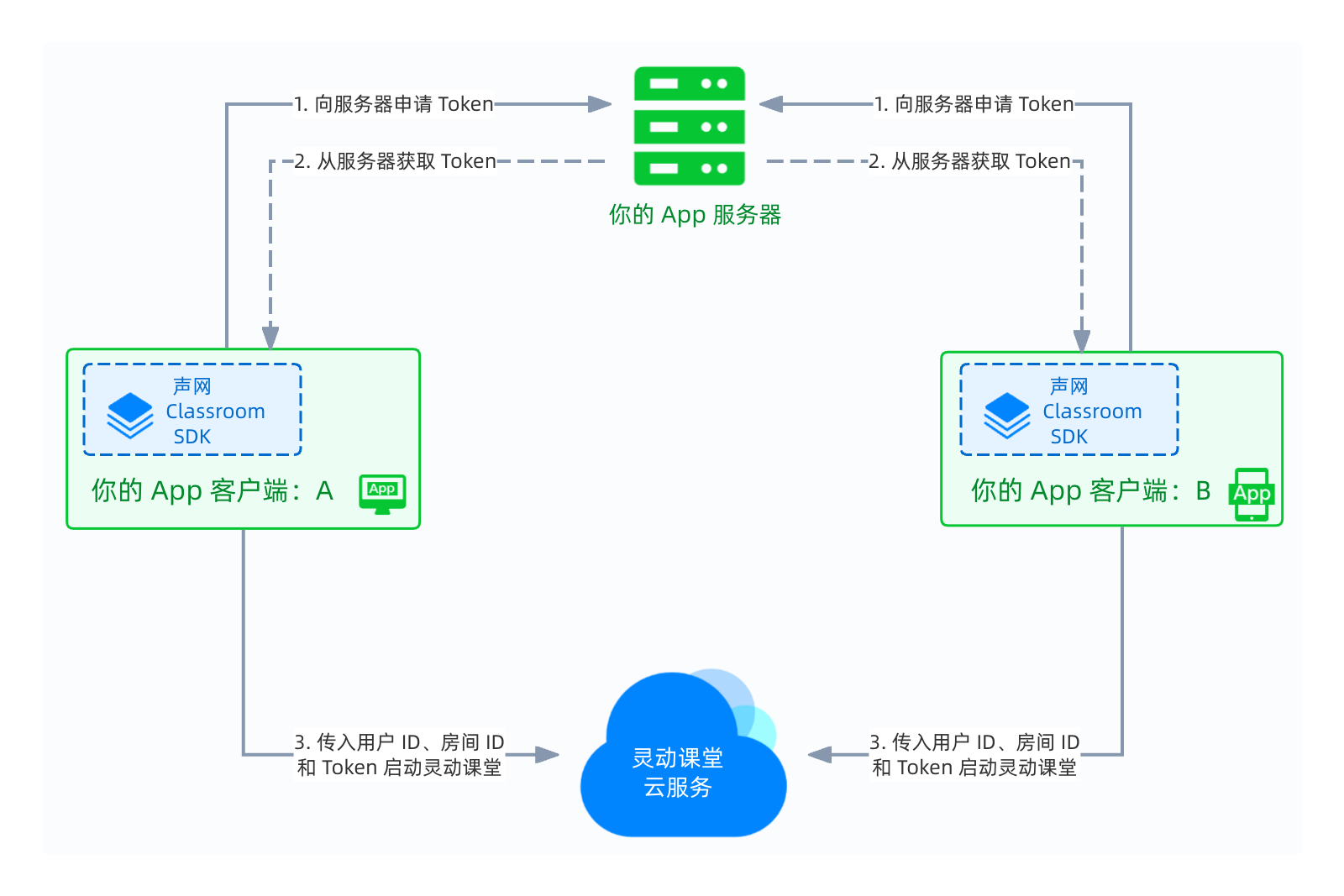
当你的 App 客户端请求加入灵动课堂时:
- 你的 App 客户端向 App 服务端申请 Token。
- 你的 App 服务端使用声网 App ID、App 证书和用户 UUID 生成一个 Token,返回给 App 客户端。
- 你的 App 客户端调用 API 并传入用户 ID、房间 ID 和 Token 启动灵动课堂。灵动课堂云服务会根据你传入的房间 ID 为该课堂自动创建一个房间。
示例项目中使用了临时 Token,仅适用于运行 App 模块快速测试。在正式环境中,为确保安全,你必须参考使用 Token 鉴权文档,在服务端部署并生成 Token。生成的 token 传入的 userId 需要和 launch 方法中传入的参数 userUuid 保持一致,否则生成的 token 无效。
前提条件
开始前,请确保满足如下要求:
准备开发环境
在你的设备上运行灵动课堂依赖于 Git(用于下载源码)、Node.js(用于构建运行项目)、Yarn(源码包管理工具)、和 nvm(Node.js 版本管理命令行工具)。
你可参考以下步骤准备开发环境:
-
点击链接前往下载 Git。
-
点击链接前往下载 Node.js,建议使用 Node.js 16 版本,暂不支持 Node.js 18 及以上版本。
-
安装 Yarn:
-
如果你安装了 Node.js 16.10 及以上版本,可使用以下命令直接启用 Yarn(Windows 系统需要管理员身份运行 CMD 执行命令):
Shellcorepack enable -
如果你安装了 Node.js 16.10 以下版本,需要使用以下命令先安装 Corepack,再启用 Yarn:
Shellnpm i -g corepack enable
-
-
(可选)安装 nvm:
Shellcurl -o- https://raw.githubusercontent.com/nvm-sh/nvm/v0.39.1/install.sh | bash -
(可选) 当遇到 Electron 安装失败时,可通过设置 Electron 镜像地址安装
Shellexport ELECTRON_MIRROR=https://npmmirror.com/mirrors/electron/
export ELECTRON_CUSTOM_DIR=v12.0.0
export ELECTRON_CUSTOMDIR=v12.0.0
获取源码
灵动课堂 Electron 端的源码位于 GitHub flexible-classroom-desktop 仓库,你可参考以下步骤获取源码:
-
运行以下命令克隆仓库到本地:
Shellgit clone https://github.com/AgoraIO-Community/flexible-classroom-desktop.git -
运行以下命令进入
flexible-classroom-desktop目录并切换分支至指定版本。将{VERSION}替换为要切换的版本号:Shellcd flexible-classroom-desktopShellgit checkout release/{VERSION}例如要切换到 2.9.0 版本分支,执行以下命令:
Shellgit checkout release/2.9.0声网建议你切换到最新发版分支。参考下图在 GitHub 仓库中查看最新发版分支:
启动灵动课堂
按照以下步骤启动灵动课堂:
-
运行以下命令安装项目依赖:
Shell# 安装项目依赖
yarn install:packages如遇安装依赖超时,请切换到淘宝镜像源或其他可用镜像源。
Shell# 切换到淘宝镜像
yarn config set registry https://registry.npmmirror.com/
# 安装依赖
yarn install:packages -
将你的 App ID 和 App 证书填写到
.env文件中以下位置:TypeScriptREACT_APP_AGORA_APP_ID={your appid}
REACT_APP_AGORA_APP_CERTIFICATE={your app certificate}为方便你快速测试,
flexible-classroom-desktop项目中已包含一个临时 RTM Token 生成器,会用你传入的 App ID 和 App 证书生成一个临时 RTM Token。但是在正式环境中,为确保安全,RTM Token 必须在服务端生成。 -
参考以下步骤分别在 macOS 或 Windows 设备上运行灵动课堂 Electron 端:
- macOS
- Windows
在项目根目录下运行以下命令编译项目:
Shellyarn dev:electron-
将
packages/agora-demo-app目录下package.json文件中的"agora_electron"对象替换成以下内容:JSON"agora_electron": {
"electron_version": "12.0.0",
"prebuilt": true,
"platform": "win32",
"arch": "ia32"
}, -
运行以下命令安装 electron 12.0.0:
Shellnpm install electron@12.0.0 --arch=ia32 --save-dev -
在项目根目录下运行以下命令编译项目:
Shellyarn dev:electron
-
编译成功后,你可以看到以下页面:
后续步骤
现在你已经初步体验了灵动课堂的功能,接下来可将灵动课堂集成到你自己的项目中。